Win10作为全新操作系统新添加很多实用功能,有些用户由于工作需要会选择不同国家语言,安装win10系统后面对全新操作界面不知该如何设置,win10系统如何添加其他国家语言呢?让人感到十分困扰,有什么办法能够快速解决此类问题呢?不要着急,下面小编为大家讲解Win10系统添加其他国家语言的方法
1、从开始菜单中,点击打开“控制面板”;
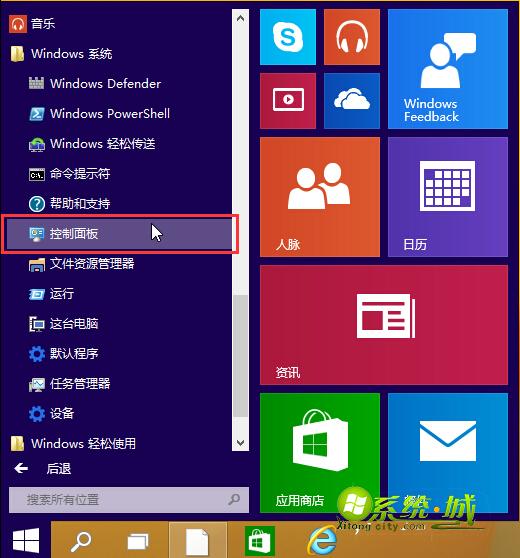
2、在打开的控制面板中,在时钟、语言和区域下点击“添加语言”进入下一步操作;
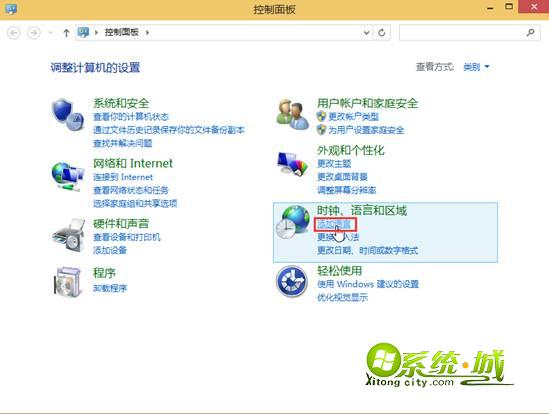
3、在打开的语言窗口中,点击“添加语言”进入下一步操作;
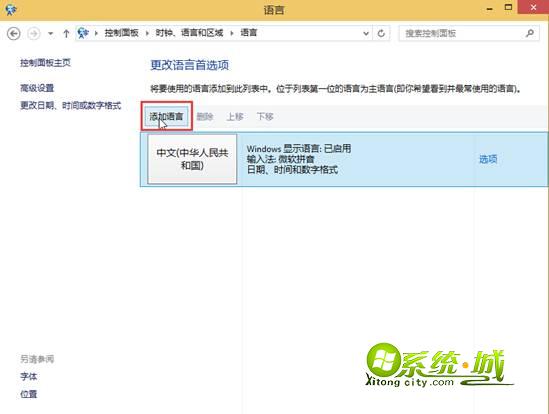
4、选择好你所想要添加的语言,点击“打开”进入下一步操作;
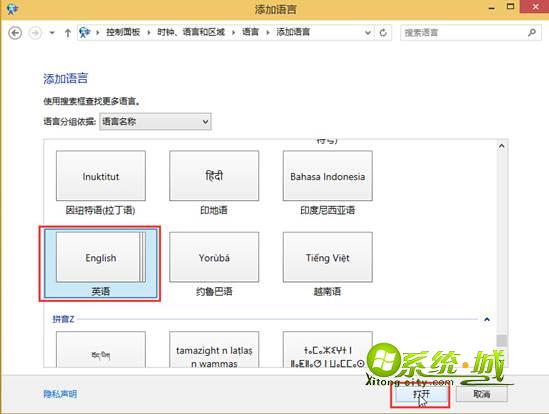
5、点击该语言具体的国家,点击“添加”完成操作。
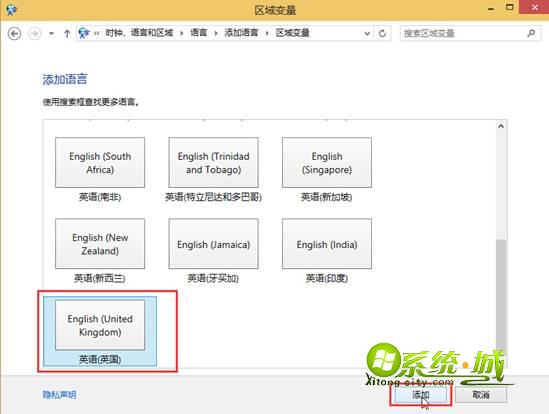


 当前位置:
当前位置: